Jak przerzucić zdjęcie w programie Word 2010 w celu przeniesienia koszulki
Istnieje wiele sytuacji, w których możesz chcieć zaprojektować własną koszulkę, a jej stworzenie nigdy nie było łatwiejsze. Możesz go nawet stworzyć w domu, jeśli masz komputer, drukarkę i papier transferowy do koszulek. Ale jeśli twój obraz nie jest symetryczny lub jeśli są na nim słowa, możesz odkryć, że obraz jest odwrócony.
Na szczęście jest to coś, co można naprawić za pomocą narzędzi do edycji obrazów w programie Microsoft Word. Więc zapoznaj się z naszym krótkim przewodnikiem poniżej, aby dowiedzieć się, jak obrócić obraz poziomo w programie Word 2010, aby wyglądał poprawnie po wyprasowaniu go na koszulce.
Odwróć obraz w poziomie w programie Word 2010
Chociaż ten samouczek jest przeznaczony specjalnie dla osób, które muszą odwrócić zdjęcie w poziomie w celu przesłania koszulki, nie każdy papier do przenoszenia koszul wymaga tego. Należy przeczytać instrukcje drukowania na papierze transferowym, aby upewnić się, że jest ono wymagane. Ponadto zawsze dobrym pomysłem jest wydrukowanie obrazu na zwykłym arkuszu papieru przed wydrukowaniem na papierze transferowym do koszulek, aby mieć pewność, że będzie wyglądał tak, jak tego oczekujesz.
W tym samouczku założono, że masz już dokument programu Word z obrazem do przeniesienia koszulki. Jeśli nie, po prostu utwórz nowy dokument w programie Word, kliknij Wstaw u góry okna, kliknij Obraz, a następnie wybierz obraz przeniesienia koszulki.

Krok 1: Otwórz dokument zawierający obraz, który chcesz przerzucić.
Krok 2: Kliknij obraz, aby go wybrać.
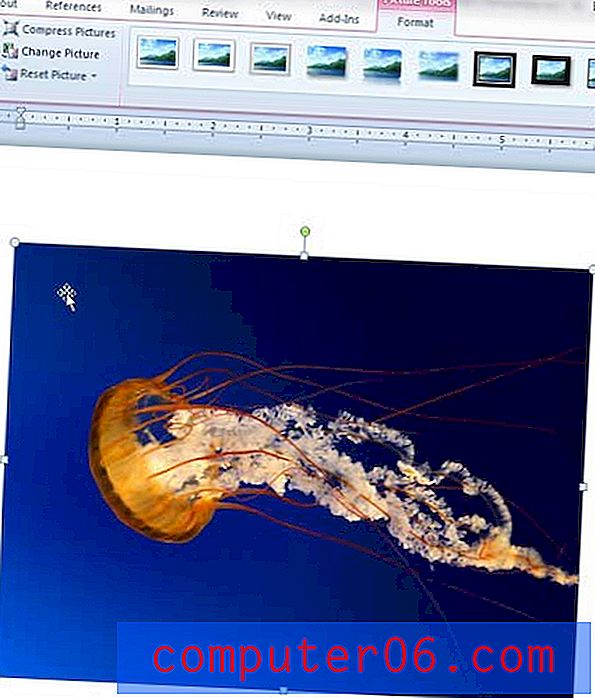
Krok 3: Kliknij kartę Format w górnej części okna w obszarze Narzędzia obrazów .
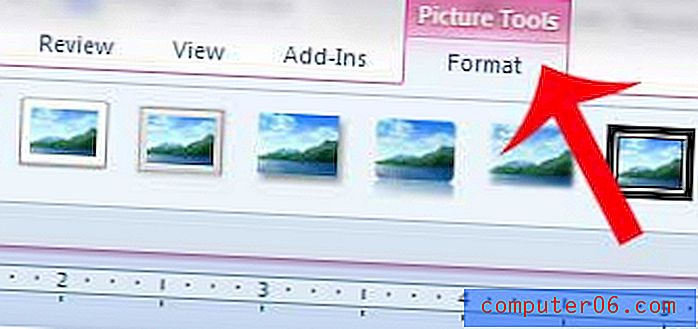
Krok 4: Kliknij opcję Obróć w sekcji Rozmieszczenie wstążki, a następnie kliknij opcję Odwróć w poziomie .
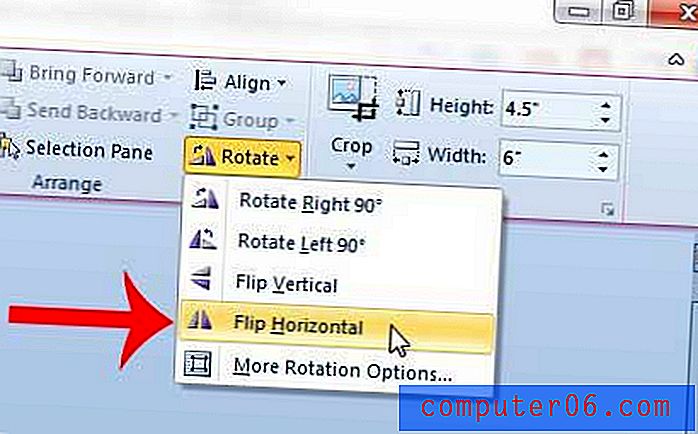
Obraz powinien następnie wydrukować się do tyłu, co oznacza, że po wyprasowaniu będzie poprawnie wyświetlany na koszulce.
Czy chcesz dodać tekst do drukowanego obrazu? Możesz dowiedzieć się, jak dodawać tekst do obrazu w programie Word 2010, jeśli nie chcesz używać programu do edycji obrazów.



